Agregar páginas wiki
-
En tu instancia de GitHub Enterprise Server, navega a la página principal del repositorio.
-
En el nombre del repositorio, haga clic en Wiki.

-
En la esquina superior derecha de la página, haga clic en Nueva página.
-
Opcionalmente, para escribir en otro formato diferente a Markdown, usa el menú desplegable "Modo de edición" para elegir un formato diferente.
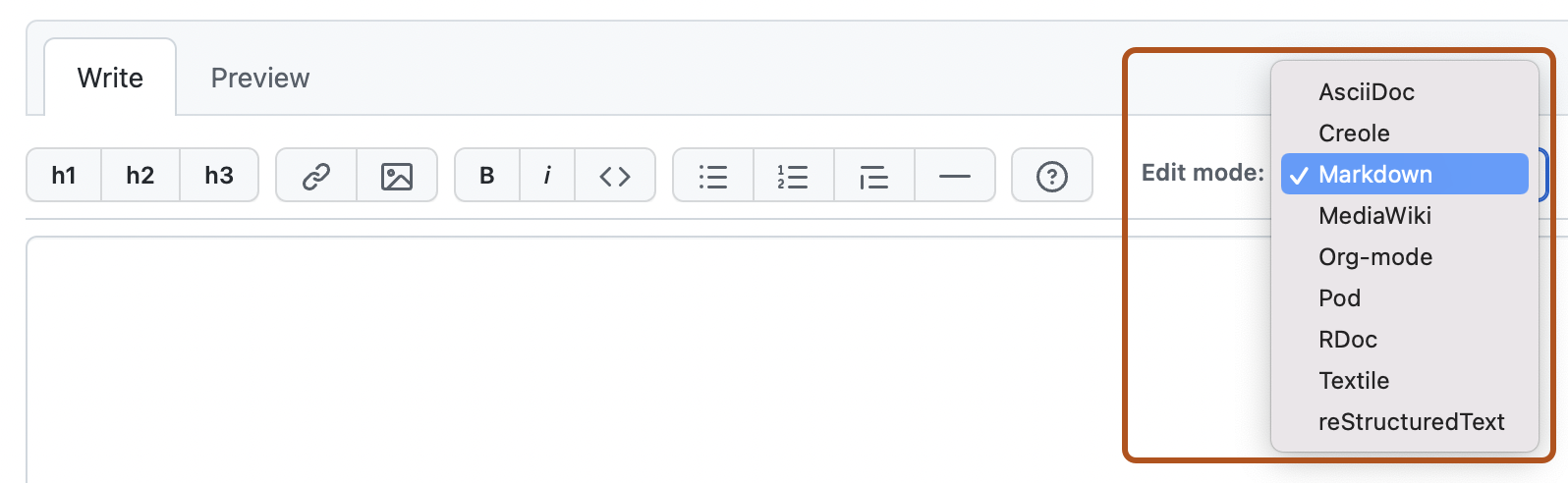
-
Usa el editor de texto para agregar el contenido de tu página.
-
En el campo "Editar mensaje", escribe un mensaje de confirmación que describa el nuevo archivo que vas a agregar.
-
Para confirmar los cambios en la wiki, haga clic en Guardar página.
Editar páginas wiki
-
En tu instancia de GitHub Enterprise Server, navega a la página principal del repositorio.
-
En el nombre del repositorio, haga clic en Wiki.

-
Desplázate hasta la página que deseas cambiar con la ayuda de la barra lateral wiki de la derecha. En la esquina superior derecha de la página, haga clic en Editar.
-
Usa el editor de texto para modificar el contenido de la página.
-
En el campo "Editar mensaje", escribe un mensaje de confirmación que describa el nuevo archivo que vas a agregar.
-
Para confirmar los cambios en la wiki, haga clic en Guardar página.
Agregar o editar páginas wiki localmente
Las wikis son parte de los repositorios Gift, de manera que puedes hacer cambios localmente y subirlos a tu repositorio mediante un flujo de trabajo de Git.
Clonar wikis en tu computadora
Cada wiki brinda una manera sencilla de clonar sus contenidos en tu computadora. Una vez que hayas creado una página inicial en GitHub Enterprise Server, puedes clonar el repositorio en el equipo con la dirección URL proporcionada:
$ git clone https://github.com/YOUR_USERNAME/YOUR_REPOSITORY.wiki.git
# Clones the wiki locally
Una vez que has clonado la wiki, puedes agregar archivos nuevos, editar los existentes y confirmar tus cambios. Tus colaboradores y tú pueden crear ramas cuando trabajen en wikis, pero solo los cambios que se suban a la rama predeterminada estarán productivos y disponibles para tus lectores.
Acerca de los nombres de archivo wiki
El nombre de archivo determina el título de tu página wiki, y la extensión del archivo determina cómo se presenta el contenido wiki.
Los wikis usan nuestra biblioteca de marcado de código abierto para convertir el marcado y determina qué convertidor va a usar la extensión de un archivo. Por ejemplo, si asigna el nombre foo.md o foo.markdown a un archivo, la wiki usará el convertidor Markdown, mientras que en un archivo denominado foo.textile se usará el convertidor Textile.
No use los siguientes caracteres en los títulos de la página de la wiki: \ / : * ? " < > |. Los usuarios en determinados sistemas operativos no podrán trabajar con nombres de archivos que contienen estos caracteres. Asegúrate de escribir tu contenido mediante un idioma de Markup que coincida con la extensión, o tu contenido no se presentará de manera adecuada.